O principal conceito relacionado aos estoques é o giro de estoque, ou seja, quanto tempo dura a quantidade média de estoque de certa mercadoria.
Por exemplo: você possui um estoque que comporta 500 camisas e, por ano, são vendidas 3000 camisetas. Seu estoque terá 60 giros por ano em relação às camisas, dado que:
3000 camisetas por ano / 500 camisetas na capacidade do estoque = 60 giros (número de reposições do estoque durante um ano).
Saber esse número é fundamental para o seu planejamento de estoque. Um determinado produto pode se esgotar rapidamente, fazendo com que você perca vendas por não ter se planejado adequadamente. Ao mesmo tempo, produtos com giros baixos, que permanecem durante muito tempo em seu estoque, ocupam espaço desnecessário que poderia ser delegado a produtos com giro alto (que necessitam de mais espaço no seu estoque).
Visando facilitar o gerenciamento dos seus estoques, a Softvar possibilita que você gere um relatório de giro de estoque via ERP, em formato de planilha Excel.
Para gerar um novo relatório de giro de estoque entre no módulo "Produtos e SKUs", no menu "Catálogo".
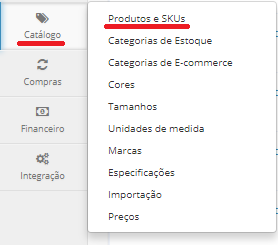
Em seguida, clique no ícone de impressora (canto superior direito) e selecione "Giro de estoque".
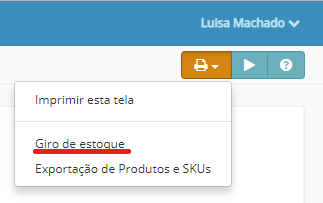
Verifique se o relatório selecionado é o de "O giro de estoque" e clique em "Passo 2".
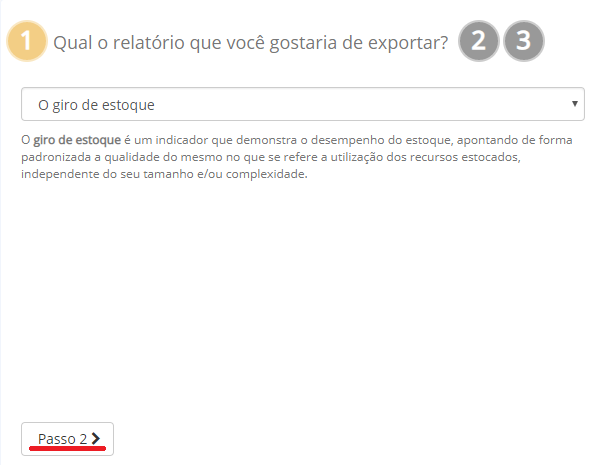
Uma nova tela para filtrar o relatório se abrirá:
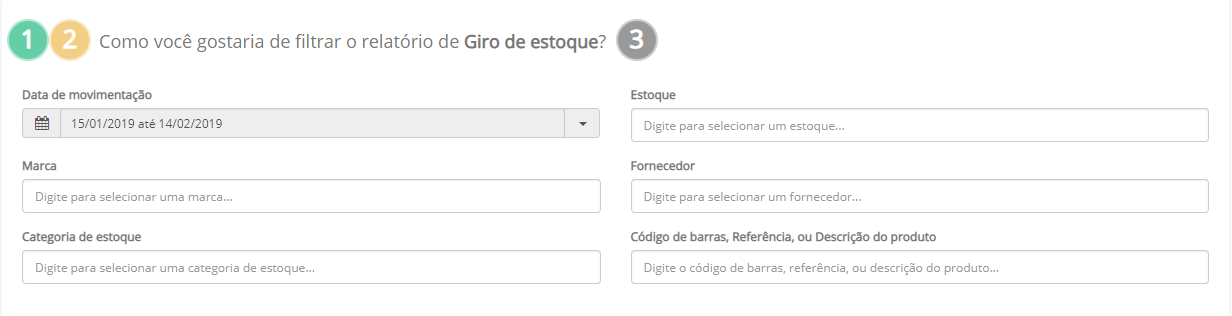
Data de movimentação - é o período que filtrará seu relatório, ou seja, o período que será considerado e analisado. Selecionar a data de movimentação é obrigatório.
Estoque - estoque cadastrado no ERP que será analisado. O relatório será gerado a partir dos dados do estoque selecionado. Selecionar um estoque é obrigatório.
Marca - filtra os produtos do estoque selecionado pela marca. Esse campo não é obrigatório. Caso nenhuma marca seja selecionada, o relatório mostrará os produtos de todas as marcas associadas ao estoque (e de acordo com outros filtros aplicados).
Fornecedor - filtra os produtos do estoque selecionado pelo fornecedor. Esse campo não é obrigatório. Caso nenhum fornecedor seja selecionado, o relatório mostrará os produtos de todos os fornecedores associados ao estoque (e de acordo com outros filtros aplicados).
Categoria de estoque - filtra os produtos do estoque selecionado pela categoria de estoque. Esse campo não é obrigatório. Caso nenhuma categoria seja selecionada, o relatório mostrará os produtos de todas as categorias associadas ao estoque (e de acordo com outros filtros aplicados).
Após selecionar os filtros que deseja aplicar, clique em "Passo 3".
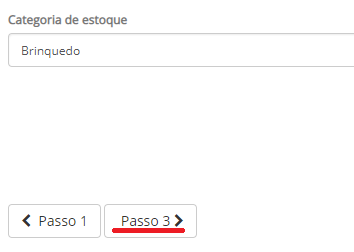
Na tela que se abre, verifique o e-mail para o qual o relatório será enviado e adicione mais um e-mail de envio, caso seja necessário. Depois, clique em "Exportar".
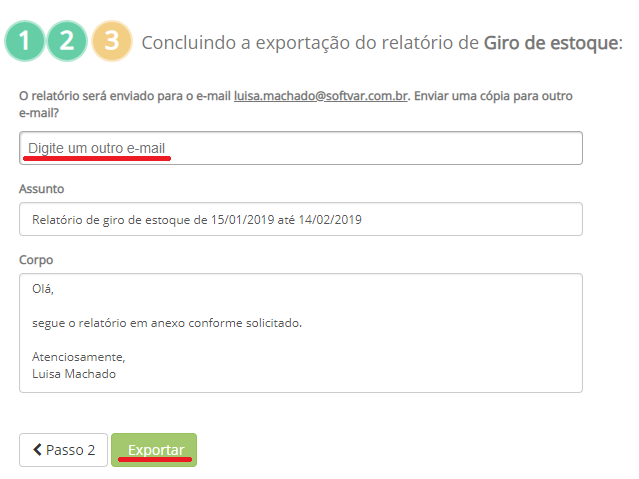
Pronto! Em alguns minutos você receberá um e-mail com o arquivo referente ao relatório. Você também pode verificar o histórico de exportação dos relatórios e baixá-los pelo próprio ERP. Basta descer a página de exportação.
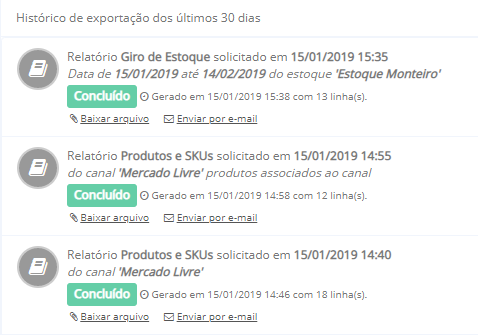
Veja abaixo a relação de colunas que nosso relatório oferece:
ID Referência - ID do produto
Referência Pai - referência pai do produto
Referência - referência do produto
Nome - descrição/nome do produto
Estoque Inicial - quantidade do produto disponível no estoque no dia inicial do filtro "data de movimentação"
Entradas - quantidade de entradas do produto no estoque no período do relatório, ou seja, quantos SKUs foram incluídos ao estoque
Saídas - quantidade de saídas do produto no estoque no período do relatório, ou seja, quantos produtos foram vendidos ou retirados do estoque
Estoque Final - quantidade do produto disponível na data final do relatório. Basicamente: (estoque inicial + entradas) - saídas
Estoque Médio - é a média da quantidade disponível do produto no estoque dentro do período do relatório. Basicamente: (estoque inicial + estoque final) / 2
Giro - é o número de vezes que o estoque foi renovado dentro do período do relatório
Tempo Médio - é a média de dias entre cada giro de estoque, ou seja, quanto tempo leva até um giro ser completado
Número de Dias - número de dias do período abrangido pelo relatório ("data de movimentação")
Data Última Venda - data da última venda do produto
Dias Última Compra - há quantos dias foi efetuada uma compra (requisição, reposição) do produto, em relação ao último dia do filtro "data de movimentação"

Comentários
0 comentário
Por favor, entre para comentar.